
1. Warum sollte man PDF in PDF/A umwandeln?
PDF/A ist ein ISO-zertifiziertes Format (ISO 19005), das speziell für die langfristige Archivierung elektronischer Dokumente entwickelt wurde. Es unterscheidet sich vom klassischen PDF vor allem durch die strikten Anforderungen an Reproduzierbarkeit und Lesbarkeit:
- Keine aktiven Inhalte wie JavaScript oder Videos
- Alle Schriftarten und Farbprofile müssen eingebettet sein
- Keine externe Verlinkung oder Verschlüsselung
Wenn Sie also Dokumente über Jahre hinweg rechtssicher aufbewahren oder an Behörden übermitteln möchten, ist das PDF/A-Format unverzichtbar. Die Umwandlung von PDF in PDF/A sorgt für Konformität, Archivsicherheit und garantierte Lesbarkeit – heute und in Zukunft.

PDF in ZUGFeRD umwandeln kostenlos – so funktioniert’s einfach und rechtssicher
PDF in ZUGFeRD umwandeln kostenlos – entdecken Sie geeignete Tools, Formate und Schritte zur einfachen, normkonformen Erstellung elektronischer Rechnungen.
LESEN SIE MEHR >2. Was ist PDF/A? – Ein kurzer Überblick
PDF/A ist nicht gleich PDF/A. Es gibt unterschiedliche Versionen:
- PDF/A-1: Basierend auf PDF 1.4, unterstützt keine eingebetteten Dateien
- PDF/A-2: Basiert auf PDF 1.7, erlaubt transparente Objekte und JPEG2000
- PDF/A-3: Erlaubt zusätzlich das Einbetten beliebiger Dateien (z. B. XML, CSV)
- PDF/A-4: Modernste Version, für automatisierte Workflows geeignet
Hinzu kommen Konformitätsstufen:
- Level b (Basic): Fokus auf visuelle Reproduzierbarkeit
- Level a (Accessible): Strukturinformationen (z. B. für Screenreader)
- Level u (Unicode): Sicherstellung der Texterkennung
Empfehlung des Bundesarchivs
Das Bundesarchiv empfiehlt häufig PDF/A-2b oder PDF/A-3b für die digitale Langzeitarchivierung. Nach der Konvertierung sollte stets eine visuelle Prüfung und eine Validierung (z. B. mit veraPDF) erfolgen.
![[2025] PDF in XRechnung umwandeln – Anleitung & kostenlose Lösungen](https://img.swifdoo.com/image/pdf-in-xrechnung-umwandeln-0.png)
[2025] PDF in XRechnung umwandeln – Anleitung & kostenlose Lösungen
PDF in XRechnung umwandeln kostenlos – ab 2025 gesetzlich gefordert. So erstellen Sie konforme elektronische Rechnungen schnell, sicher und ohne Zusatzkosten.
LESEN SIE MEHR >3. Methoden zur Umwandlung: PDF → PDF/A
3.1 PDF in PDF/A umwandeln mit SwifDoo PDF (empfohlene Lösung)
SwifDoo PDF ist eine leistungsstarke und benutzerfreundliche Software, mit der Sie PDF-Dokumente sicher, lokal und ohne Internetverbindung in PDF/A umwandeln können – ideal für datenschutzrelevante Anwendungen.
So funktioniert’s Schritt für Schritt:
- Starten Sie SwifDoo PDF
- Öffnen Sie Ihre PDF-Datei
- Wählen Sie im Menü die Option „Konvertieren“ > „PDF zu PDF/A“

- Entscheiden Sie sich für den gewünschten Standard (z. B. PDF/A-1b, 2b oder 3b)
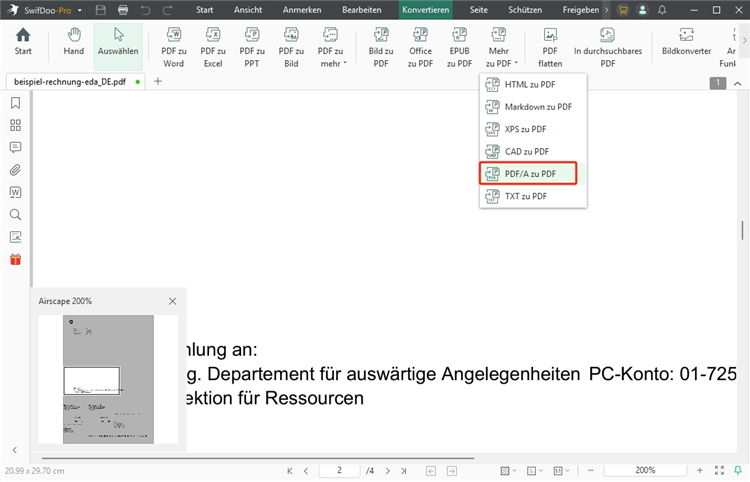
- Klicken Sie auf „Start“, um die Umwandlung durchzuführen und die Datei zu speichern
Besonders geeignet für:
- Unternehmen mit Archivierungspflicht
- Öffentliche Stellen, Kanzleien und Bildungseinrichtungen
- Nutzer mit hohen Datenschutzanforderungen
⭐ Tipp: SwifDoo PDF unterstützt auch die Rückumwandlung von PDF/A in normales PDF, etwa wenn eine nachträgliche Bearbeitung erforderlich ist.
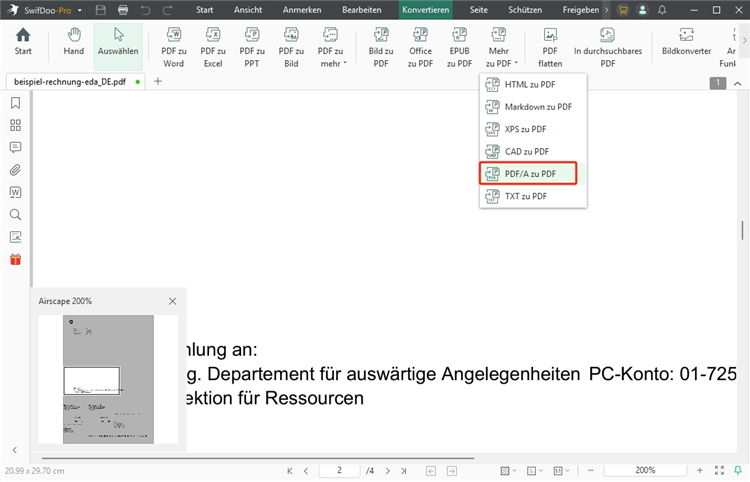
3.2 PDF in PDF/A umwandeln kostenlos – Online-Tools im Überblick
Wenn Sie keine Software installieren möchten, bieten sich kostenlose Web-Dienste an:
- PDF24 Tools: DSGVO-konform, Server in Deutschland, automatische Löschung
- PDFCreator Online: Unterstützt mehrere PDF/A-Versionen (1b, 2b, 3b)
- Weitere Tools: iLovePDF, Xodo, PDF2Go, DeftPDF
Vorteile:
✔ Schnell, unkompliziert, ohne Installation nutzbar
Nachteile:
✘ Datei-Upload erforderlich
✘ Begrenzte Dateigröße und eingeschränkte Konvertierungsqualität
3.3 Weitere lokale Software-Lösungen
Für noch mehr Flexibilität und Kontrolle stehen auch andere Desktop-Programme zur Verfügung:
- Adobe Acrobat Pro: Branchenstandard, unterstützt alle PDF/A-Typen, jedoch kostenintensiv
- PDFCreator & PDF24 Creator: Kostenlos, zuverlässig, auch für Serienverarbeitung geeignet
- Entwicklerlösungen: iText, Ghostscript und andere Tools für automatisierte PDF/A-Erstellung in Workflows
Fazit
PDF/A ist das empfohlene Format für die sichere, normgerechte und langfristige Archivierung digitaler Dokumente.
- Online-Tools eignen sich für den schnellen Einsatz
- Lokale Software wie SwifDoo PDF bietet höchste Sicherheit und Flexibilität
Ob „PDF in PDF/A umwandeln kostenlos“ oder gezielte Archivierung nach ISO-Norm – mit den richtigen Tools sind Sie auf der sicheren Seite.
Häufige Fragen (FAQ)
Was ist der Unterschied zwischen PDF und PDF/A?
PDF/A ist ein speziell archivierungsfähiges Format, das alle Inhalte vollständig einbettet und keine aktiven Elemente erlaubt.
Wie erkenne ich, ob ein PDF PDF/A ist?
Mit Tools wie veraPDF oder Adobe Acrobat: Öffnen Sie das Dokument und prüfen Sie die PDF/A-Konformität im Dateieigenschaften-Fenster.
Was ist der PDF-A-Modus?
Ein Bearbeitungs- oder Anzeige-Modus in PDF-Software, der sicherstellt, dass PDF/A-konforme Regeln eingehalten werden – oft auch als „Nur-Lese-Modus“ verfügbar.








